O variantă recentă a sistemului de operare Linux Mint a fost lansată cu câteva luni în urmă, aducând cu sine o serie de îmbunătățiri și caracteristici noi. Fiecare lansare contribuie la atragerea unui număr semnificativ de utilizatori noi către acest sistem de operare.
Dacă ești nou în lumea Mint, este posibil să te simți ușor dezorientat în fața noului tău sistem. Prin urmare, vom analiza împreună câteva aspecte esențiale pe care ar trebui să le iei în considerare după ce ai instalat ultima versiune de Linux Mint.
1. Realizarea unei copii de siguranță cu TimeShift
După instalarea Linux Mint, este recomandat să creezi o copie de siguranță inițială a sistemului. Aceasta îți va oferi un instantaneu al setărilor implicite ale Linux Mint, permițându-ți să restabilești sistemul la starea inițială în cazul în care apar modificări nedorite.
TimeShift este instrumentul dedicat pentru crearea de copii de siguranță în Linux Mint. Este un instrument simplu și eficient, care funcționează prin crearea de instantanee incrementale ale sistemului și este considerat unul dintre cele mai performante instrumente de backup disponibile pe platforma Linux.
Pentru a iniția crearea unei copii de siguranță cu TimeShift, deschide meniul aplicațiilor de pe desktopul Linux Mint, navighează la „Instrumente de sistem” și caută aplicația „Time Shift”.
Odată ce TimeShift este deschis, poți începe crearea primei copii de siguranță. Urmează instrucțiunile pas cu pas ale asistentului de configurare pentru a finaliza procesul.
Întâmpini dificultăți în a înțelege cum funcționează TimeShift pe sistemul tău Linux Mint? Consultă ghidul nostru detaliat pentru a înțelege mai bine funcționalitățile acestui instrument.
2. Instalarea actualizărilor
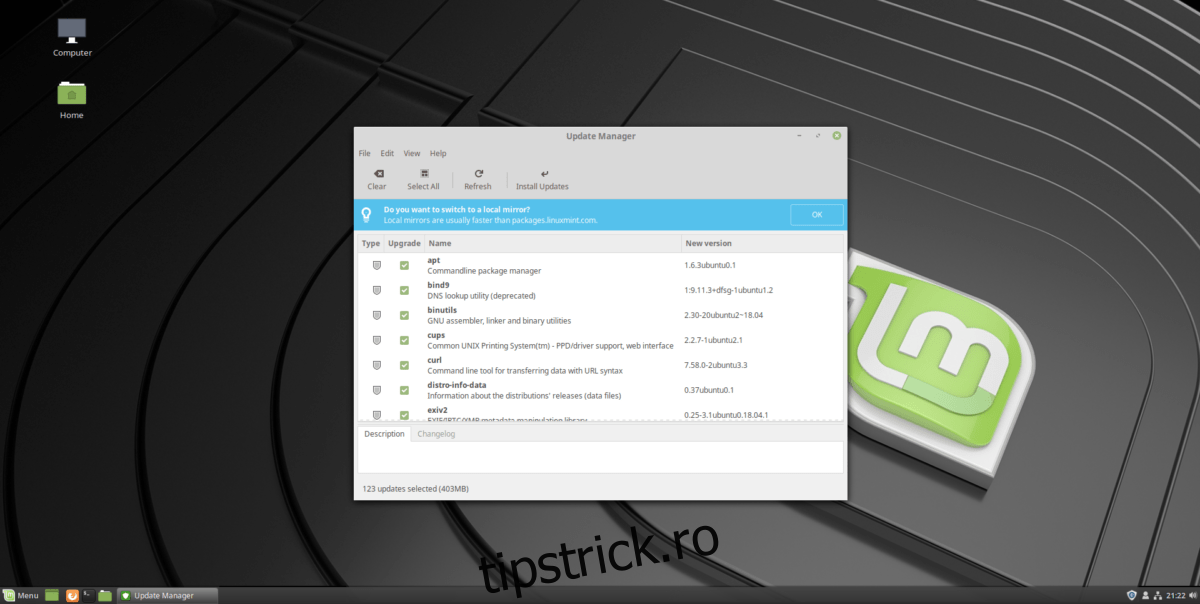
La configurarea oricărui sistem de operare Linux nou, este esențial să verifici și să instalezi actualizările disponibile, pentru a asigura că sistemul rulează cu cele mai recente corecții de securitate.
Actualizarea Linux Mint este un proces facil, datorită managerului de actualizări. Pentru a accesa instrumentul de actualizare, apasă pe pictograma sub formă de scut din bara de sistem și deschide actualizatorul.
În fereastra actualizatorului Mint, apasă butonul de reîmprospătare pentru a căuta actualizări noi. După finalizarea căutării, alege opțiunea „Instalează actualizări” pentru a instala cele mai recente pachete pe computerul tău Linux Mint.
3. Configurarea driverului grafic
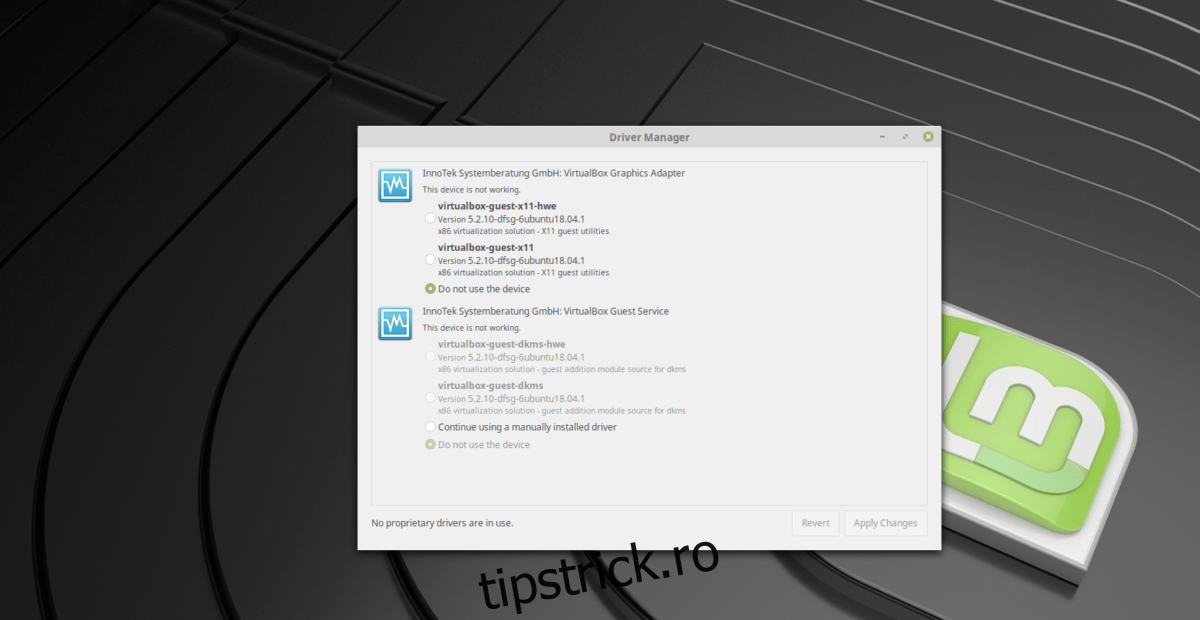
Mulți utilizatori Linux folosesc plăci grafice dedicate. Din păcate, aceste plăci nu funcționează întotdeauna la parametri optimi pe Linux Mint.
Din fericire, driverele grafice pot fi activate simplu pe Linux Mint. Pentru a face acest lucru, deschide meniul aplicațiilor și caută „Driver Manager”.
Lansează Driver Manager și așteaptă încărcarea. Acesta va detecta automat placa grafică instalată.
Selectează driverul marcat ca „recomandat” și apasă butonul „Aplică modificările” pentru a-l instala.
După finalizarea instalării driverului, repornește computerul. La următoarea conectare, placa grafică va funcționa în mod optim.
4. Instalarea aplicațiilor

Linux Mint vine cu un set preinstalat de software, dar nu acoperă toate necesitățile utilizatorilor. Dacă ai cerințe specifice, este recomandat să instalezi aplicații suplimentare cu ajutorul Software Manager.
Pentru a deschide Software Manager, apasă butonul „Meniu” din panoul Cinnamon. Caută pictograma alb-verde de sub Firefox și lansează Software Manager.
În Software Manager, navighează la secțiunea „Categorii” și alege categoria de aplicații pe care dorești să o explorezi. Când ai găsit o aplicație, apasă pe ea, apoi selectează „Instalează”.
5. Configurarea pachetelor Snap
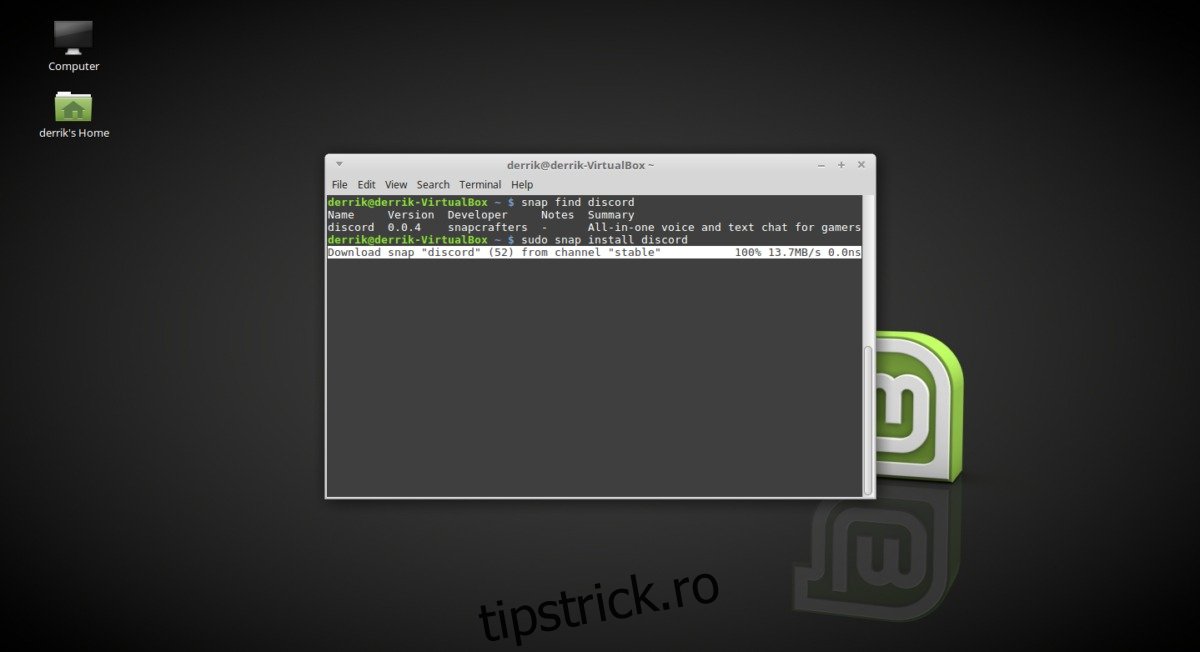
Pachetele Snap reprezintă un nou format universal de ambalare a software-ului pentru Linux. Cu Snap, orice utilizator poate instala aplicații rapid, fără a se îngrijora de compatibilitatea cu sistemul de operare.
Din păcate, procesul inițial de configurare al Linux Mint nu ghidează utilizatorul prin funcționalitățile Snap, ceea ce face ca mulți utilizatori să nu învețe cum funcționează. Dacă dorești acces la pachetele Snap pe noul tău sistem Linux Mint, va trebui să le activezi manual.
Pentru a activa pachetele Snap în Linux Mint, consultă ghidul nostru detaliat. Acesta îți va oferi informații despre configurarea Snap și despre instalarea de software folosind Snapd.
6. Codecuri media
Linux Mint nu vine cu codecuri media proprietare preinstalate, din cauza unor constrângeri legale. Prin urmare, dacă dorești să redai fișiere Mp3 (sau alte formate proprietare), va trebui să instalezi un pachet suplimentar.
Pentru a activa redarea codecurilor media audio și video proprietare pe sistemul tău Linux Mint, deschide meniul aplicațiilor, caută „terminal” și lansează aplicația.
În fereastra terminalului, introdu următoarea comandă:
sudo apt install mint-meta-codecs
7. Personalizarea desktopului
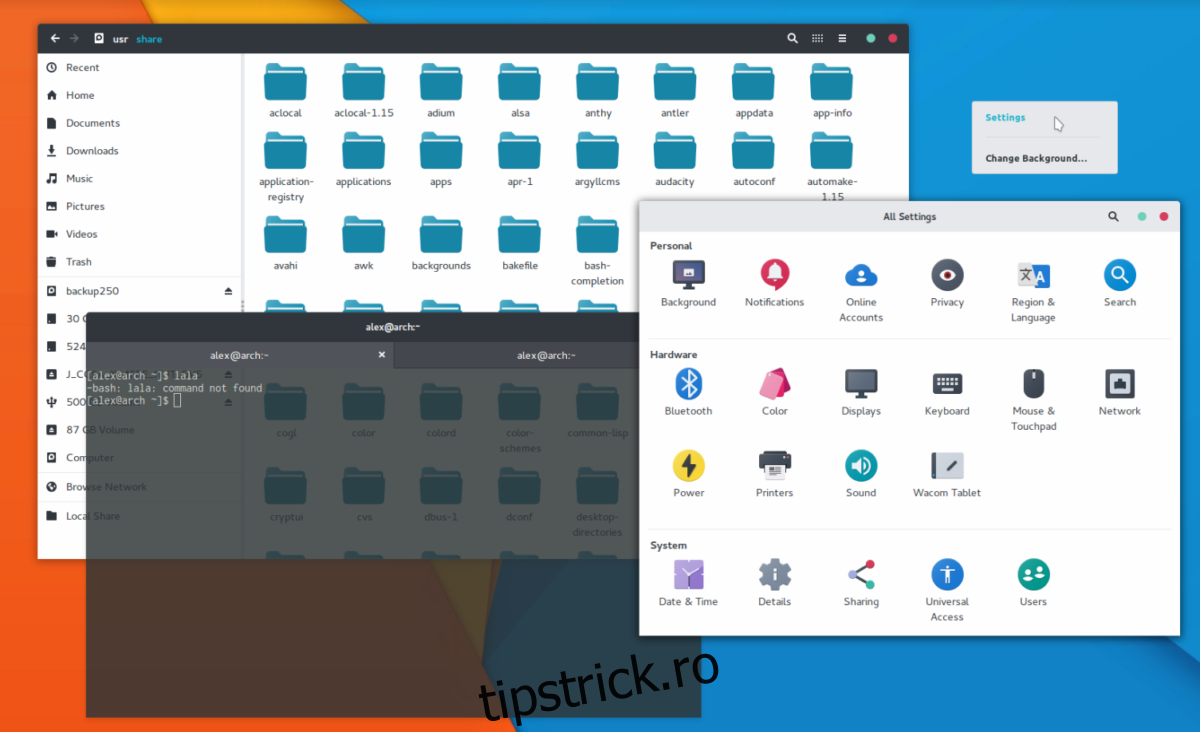
Personalizarea este un aspect popular în cadrul comunității Linux. Utilizatorii preferă să instaleze iconițe și teme personalizate pentru a oferi desktopului un aspect unic și atractiv.
Dacă dorești să modifici aspectul implicit al desktopului tău Linux Mint, ia în considerare instalarea uneia dintre temele disponibile online.
Notă: Pe site-ul cu condimente Cinnamon vei găsi multe alte teme Cinnamon disponibile.
Nu știi cum să personalizezi interfața desktop Cinnamon? Consultă ghidul nostru pentru a învăța cum să faci acest lucru.
8. Instalarea Google Chrome
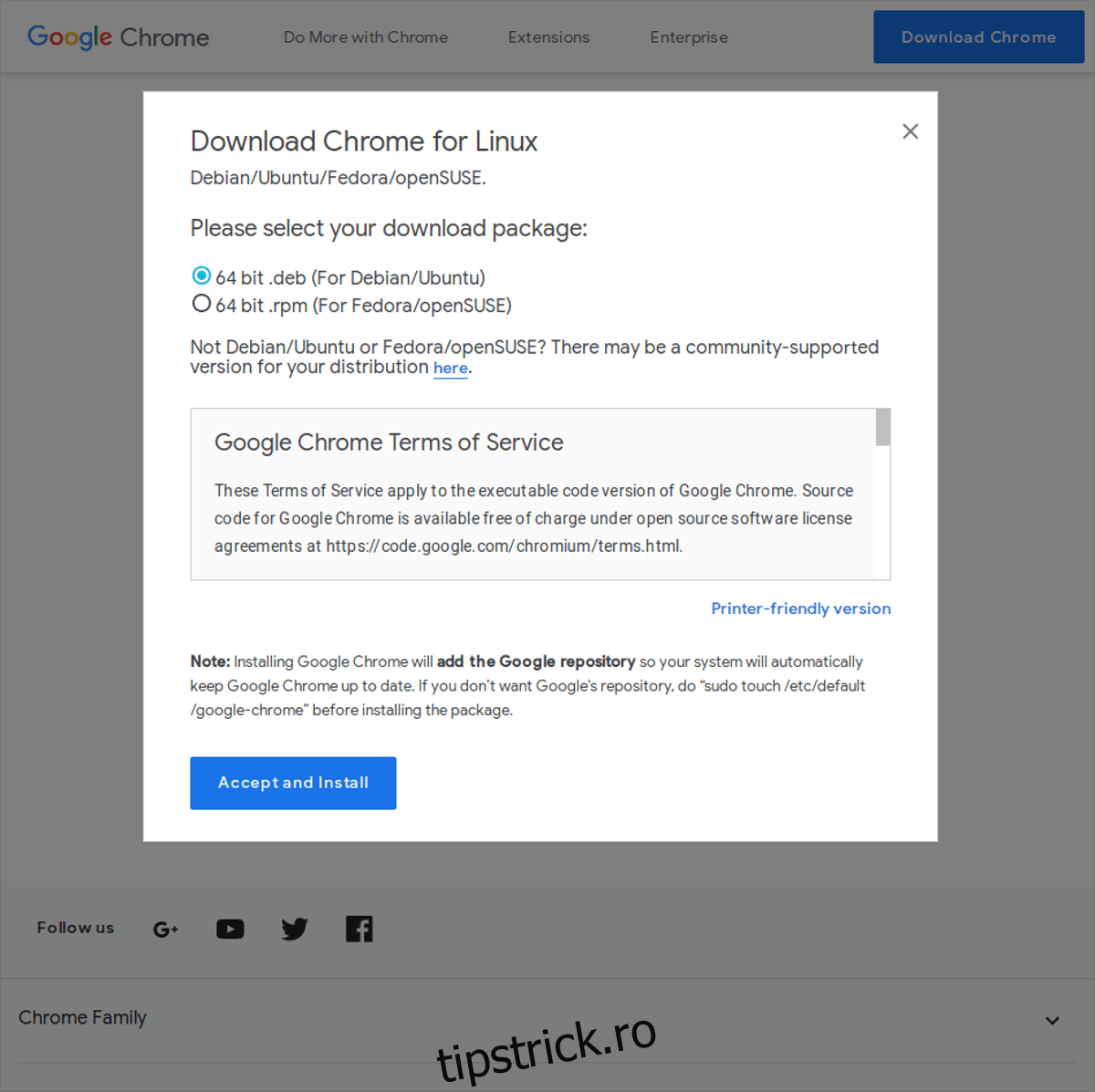
Este posibil să ai un abonament la servicii de streaming video precum Netflix, Hulu sau Amazon Prime. Din păcate, aceste servicii nu funcționează în mod optim în browserul Firefox inclus implicit.
Dacă dorești să accesezi servicii video proprietare pe Linux Mint, este recomandat să utilizezi Google Chrome, deoarece este singurul browser care suportă corect aceste servicii pe platforma Linux.
Pentru a descărca Chrome pentru Linux Mint, accesează pagina de descărcare Chrome și selectează opțiunea „.deb pe 64 de biți (pentru Debian/Ubuntu)”.
După finalizarea descărcării Chrome, apasă pe „meniu”, caută „Nemo” și deschide-l.
În managerul de fișiere Nemo, accesează folderul „Descărcări”. Aici, vei găsi fișierul „google-chrome-stable_current_amd64.deb”.
Fă dublu click pe fișierul Chrome DEB. Această acțiune va deschide programul de instalare Linux Mint. Folosește acest program pentru a instala Google Chrome pe computer.
Concluzie
În acest articol, am prezentat o listă cu zece lucruri importante pe care ar trebui să le faci pentru a configura noul tău sistem Linux Mint. Dacă ai întrebări suplimentare despre utilizarea sistemului Mint, nu ezita să le postezi în secțiunea de comentarii de mai jos!